可以先安裝下面補丁(網上可下載,可區分簡體、繁體版):
Windows6.1-KB958830-x64-RefreshPkg.msu
Windows6.1-KB958830-x86-RefreshPkg.msu
下面提供方法:
1. 根據環境選擇所安裝的補丁
2. 安裝補丁
3. 完成向导中的所有安装步骤,安装完成时,单击“完成”退出向导。
4. 依次单击“开始”、“控制面板”和“程序”。
5. 在“程序和功能”区域,单击“打开或关闭 Windows 功能”。
6. 如果“用户帐户控制”提示您可以打开“Windows 功能”对话框,则单击“继续”。
7. 在“Windows 功能”对话框中,展开“远程服务器管理工具”。
8. 选择要安装的远程管理工具。
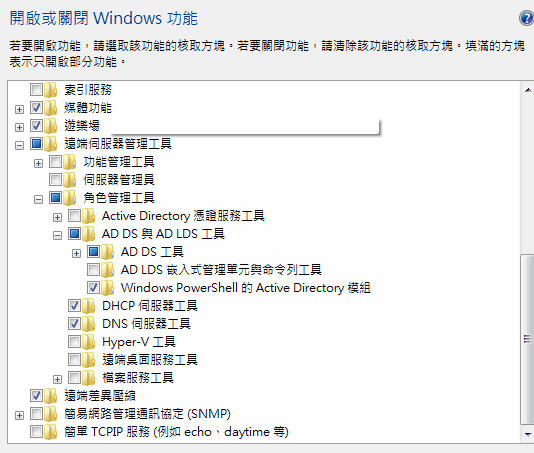
9. 单击“确定”。
10. 配置“开始”菜单以显示“管理工具”快捷方式(如果菜单上未显示此快捷方式)。
右键单击“开始”,然后单击“属性”。
在“‘开始’菜单”选项卡上,单击“自定义”。
在“自定义‘开始’菜单”对话框中,向下滚动至“系统管理工具”,然后选择“在‘所有程序’菜单和‘开始’菜单上显示”。单击“确定”。由远程服务器管理工具安装的管理单元的快捷方式,现已添加到“开始”菜单中的“管理工具”列表中。






















 3301
3301











 被折叠的 条评论
为什么被折叠?
被折叠的 条评论
为什么被折叠?








